教程介绍
在此前的Windows系统更新后,不少用户都出现了共享打印机错误代码0x0000011b的问题,Windows11系统也不例外。目前我们可以通过卸载更新或者是修改注册表的方法来解决,下面一起来试试看吧。
解决方法
方法一
1、首先右键开始菜单,打开“运行”
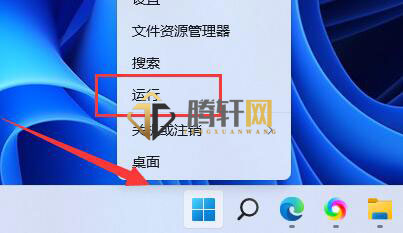
2、接着在其中输入“regedit”,回车运行。
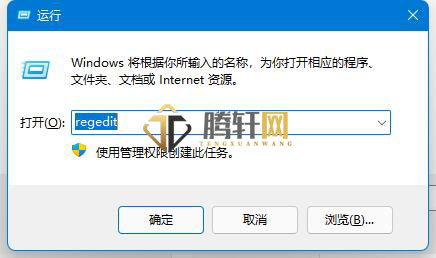
3、然后进入注册表的“计算机\HKEY_LOCAL_MACHINE\SYSTEM\CurrentControlSet\Control\Print”位置。
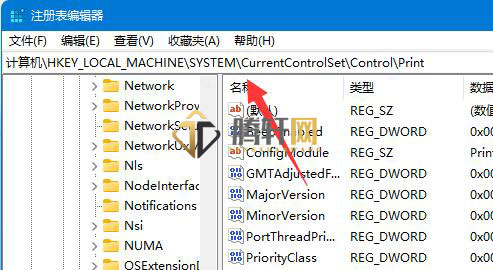
4、再点击右边空白处,选择新建一个“DWORD”值。
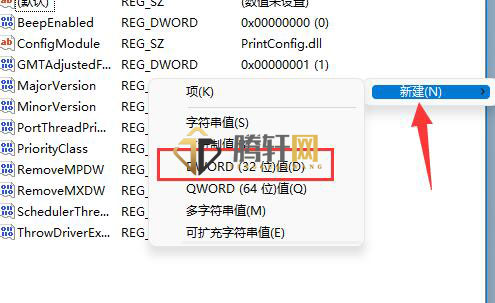
5、最后将他改名为“RpcAuthnLevelPrivacyEnabled”,并双击打开修改数值为“0”即可。
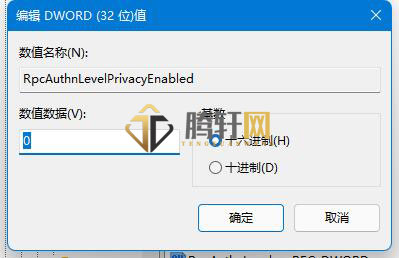
方法二
1、其实这个问题主要是由于Windows10系统的更新导致的。
2、所以我们在连接共享打印机的时候,共享的对方只要不是Windows10就可以了。
3、如果共享的对方是Windows10,那么可以让他打开运行,输入“appwiz.cpi”
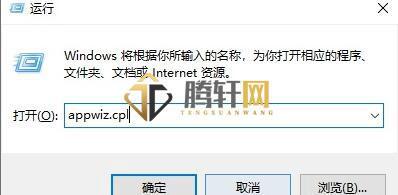
4、然后点击左上角的“查看已安装的更新”
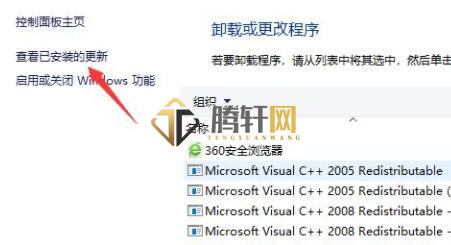
5、最后卸载图示的一系列更新补丁就可以了。
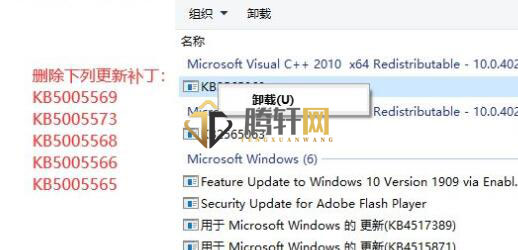
共享打印机遇到问题的时候,一定要共享双方都解决才可以。
以上本篇文章的全部内容了,感兴趣的小伙伴可以看看,更多精彩内容关注腾轩网www.tengxuanw.com










